wpsoffice应用一级countif条件计数函数
countif条件计数函数使用:
在WPS Office中,可以使用COUNTIF函数来根据指定条件统计单元格区域中符合条件的单元格数量。COUNTIF函数的语法格式如下:
COUNTIF(range, criteria)
其中,range为要统计的单元格区域,criteria为要满足的条件。criteria可以是数值、文本或逻辑值,也可以是包含运算符的表达式,如”>10″、“<=20″等。
COUNTIF函数会统计区域中满足条件的单元格数量,不满足条件的单元格会被忽略。
例如,如果要统计A1到A10单元格范围内大于10的单元格数量,可以使用如下公式:
=COUNTIF(A1:A10,”>10″)
如果要统计A1到A10单元格范围内等于“完成”的单元格数量,可以使用如下公式:
=COUNTIF(A1:A10,”完成”)
如果要统计A1到A10单元格范围内以“W”开头的单元格数量,可以使用如下公式:
=COUNTIF(A1:A10,”W*”)
备注:需要注意的是,COUNTIF函数只能统计区域中满足条件的单元格数量,不满足条件的单元格会被忽略。如果要同时统计满足条件和不满足条件的单元格数量,可以使用COUNTIFS函数。
countif条件计数函数使用步骤:
1:使用WPS打开文档;
输入函数“COUNTIF”,此函数有两个参数,第一个是计算区域,第二个是计算条件;
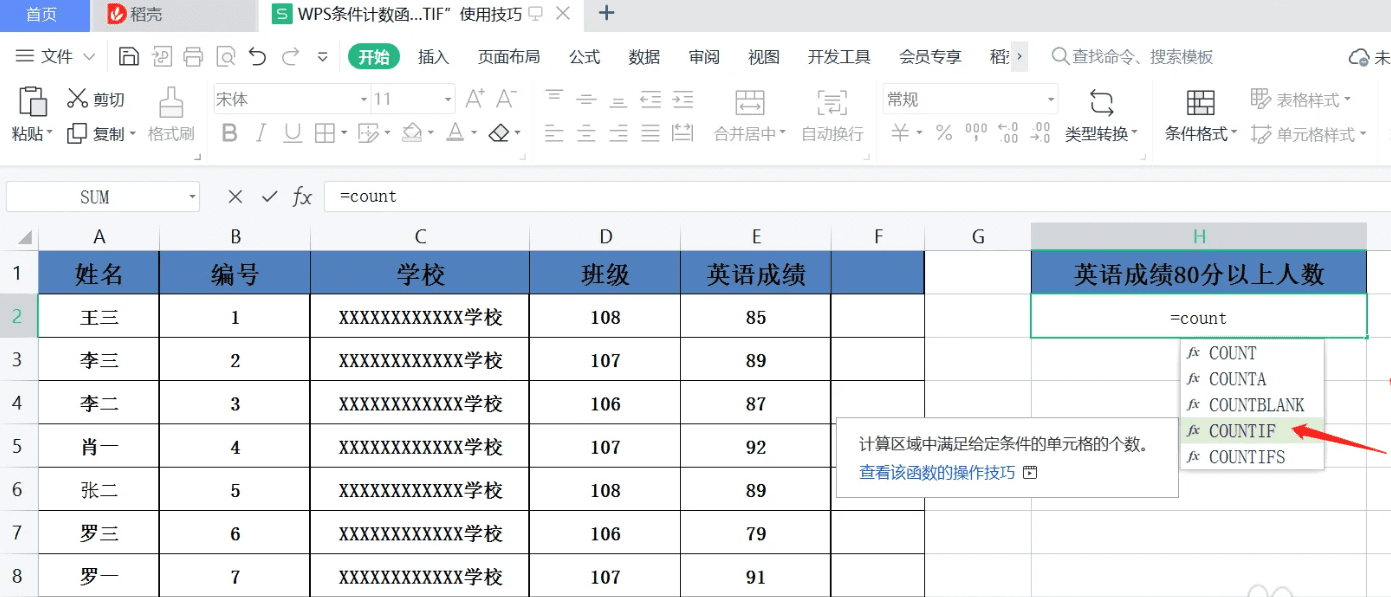
2:选中计算区域;
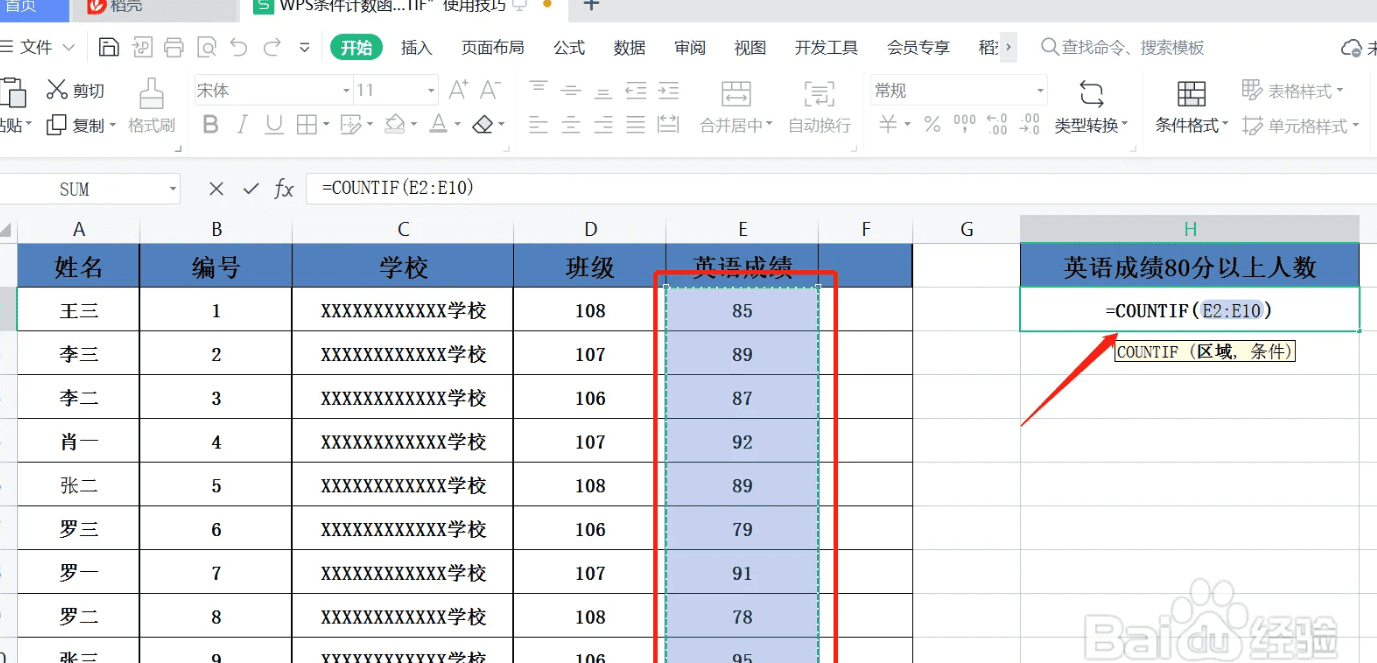
3:输入计算条件“>80”;

4:敲击回车键即可按设置条件完成成绩80分以上的统计。
《 阿福课堂官方网站》免责声明:
1、因考试政策、内容不断变化与调整,本网站提供的以上信息仅供参考,如有异议,请考生以权威部门公布的内容为准!
2、本网信息来源为其他媒体的稿件转载,免费转载出于非商业性学习目的,版权归原作者所有,如有内容与版权问题等请与本站联系。联系邮箱:1225682794@qq.com。



